

作者:Nathan E. Malpass, 最近更新:October 12, 2023
由於 iPhone 損壞而無法存取重要簡訊可能會令人痛苦,尤其是當這些簡訊包含珍貴的回憶或重要訊息時。 從遭受水損壞的 iPhone 中恢復遺失的數據、跌倒、螢幕故障或觸控板無反應可能看起來令人畏懼。
不過,不要害怕! 在本文中,我們將探索行之有效的方法和基本技巧來幫助您 如何從損壞的 iPhone 中檢索短信。 從利用 iTunes 和 iCloud 備份到使用第三方復原軟體,我們都能滿足您的需求。 讓我們深入研究收回資訊並保留最重要時刻的逐步過程。
第 1 部分:如何從損壞的 iPhone 中檢索簡訊:亞軍方法第 2 部分:從損壞的 iPhone 中檢索簡訊的最佳方法結論
如果您經常定期將 iPhone 備份到 iTunes,那麼您很幸運! 即使您的 iPhone 損壞,您仍然可以透過將先前的 iTunes 備份還原到新裝置來檢索簡訊。 以下是使用 iTunes 從損壞的 iPhone 中檢索簡訊的方法:
在開始之前,請確保您有一台要將簡訊傳輸到的新 iPhone。 確保它已設定並連接到安裝了最新版本 iTunes 的電腦。
使用 USB 連接線將損壞的 iPhone 連接到電腦。 儘管螢幕可能沒有回應,但只要您的電腦識別到該設備,您就可以繼續進行備份恢復過程。
已提交 iTunes的 並在裝置清單中選擇損壞的 iPhone。 如果 iTunes 無法辨識您的 iPhone,請嘗試使用其他 USB 線或電腦。
選擇您的 iPhone 後,導覽至 “概括” 標籤並點擊 “立即備份”。 此操作將為損壞的 iPhone 建立備份,包括所有簡訊和其他資料。
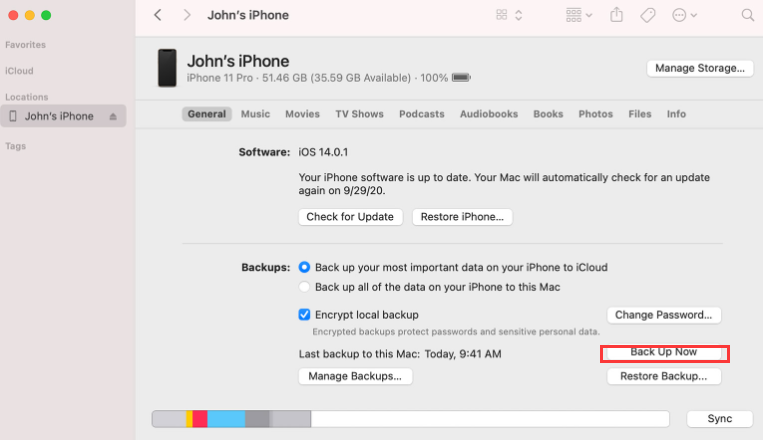
備份過程完成後,斷開損壞的 iPhone 並將新 iPhone 連接到電腦。 請依照螢幕上的指示設定新裝置。 在設定過程中,系統會提示您 “從 iTunes 備份恢復”。 選擇包含您的簡訊的最新備份。
iTunes 現在會將選定的備份還原到您的新 iPhone。 此過程可能需要一些時間,具體取決於備份中的資料量。
恢復完成後,您的新 iPhone 將包含損壞的 iPhone 中的所有簡訊以及備份中的其他資料。 現在您可以像平常在新裝置上一樣存取您寶貴的簡訊。
請記住,此方法僅在您最近有包含您要檢索的簡訊的 iTunes 備份時才有效。 如果您最近沒有備份過 iPhone,或者備份中沒有包含所需的訊息,請不要擔心! 在下一節中,我們將探索另一種使用 iCloud 備份的實用方法。
如果您定期將 iPhone 備份到 iCloud,則可以使用此方法從損壞的 iPhone 中檢索簡訊。 iCloud 備份非常方便,因為它們允許您從任何地方存取數據,甚至在裝置損壞的情況下也是如此。 以下是使用 iCloud 從損壞的 iPhone 中檢索簡訊的方法:
在開始復原程序之前,請確保損壞的 iPhone 已啟用 iCloud 備份。 要檢查,請訪問 「設置」 在您的 iPhone 上,點擊頂部您的名字,然後選擇 “i雲”,最後點擊 “iCloud 備份”。 確保該功能已打開,並且執行了最近的備份。
確保您的新 iPhone 已設定並連接到 Wi-Fi。 在初始設定過程中,系統會提示您「從 iCloud 備份還原」。
選擇 “從 iCloud 備份恢復” 並使用以下命令登入您的 iCloud 帳戶 蘋果ID 與您之前的 iPhone 關聯。
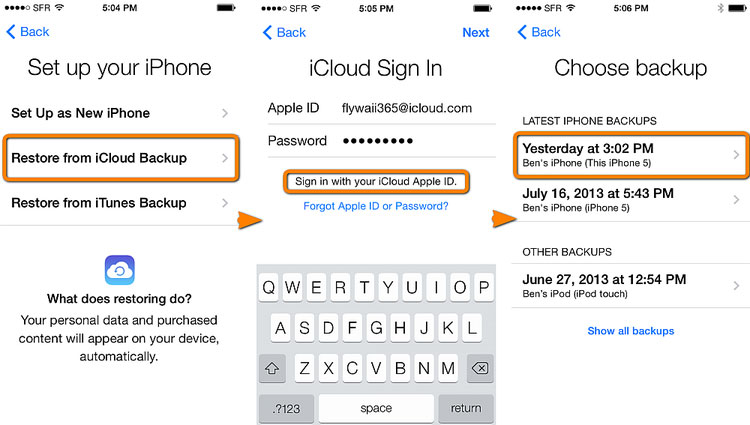
從可用備份清單中,選擇包含您要檢索的簡訊的最新備份。 iCloud 備份通常包括短信,但資料的可用性可能取決於備份的大小和您的 iCloud 儲存容量。
選擇適當的備份後,復原過程將開始。 您的新 iPhone 將從 iCloud 下載備份並應用數據,包括您的簡訊。
復原過程所需的時間會因備份大小和網路連線速度而異。 在此過程中確保您的新 iPhone 連接到 Wi-Fi 和電源,以避免任何中斷。
恢復完成後,您的新 iPhone 將包含損壞的 iPhone 中的所有短信,以及所選 iCloud 備份中的其他資料。 現在您可以像平常在新裝置上一樣存取簡訊。
如果以前使用 iTunes 或 iCloud 備份的方法沒有達到預期效果,或者您最近沒有備份 iPhone,請不要失去希望。 FoneDog iOS 數據恢復 作為一款功能強大的第三方工具,它可以幫助您直接從損壞的 iPhone 中恢復簡訊和各種其他資料。
iOS的數據恢復
恢復照片、視頻、聯繫人、消息、通話記錄、WhatsApp 數據等。
從 iPhone、iTunes 和 iCloud 恢復數據。
與最新的 iPhone 和 iOS 兼容。
免費下載
免費下載

這裡的 如何從損壞的 iPhone 中檢索短信 使用 FoneDog iOS數據恢復:
首先,您需要在電腦上下載並安裝 FoneDog iOS資料復原軟體。 它適用於 Windows 和 macOS。 您可以在 FoneDog 官方網站上找到該軟體。
安裝軟件後,在計算機上啟動它。
使用 USB 連接線將損壞的 iPhone 連接到電腦。 由於設備已損壞,軟體可能無法直接識別或存取它。 但是,iTunes 備份方法將允許您從損壞的裝置中提取資料。
一旦軟體偵測到已連接的 iPhone,您將看到幾個恢復選項。 選擇 “從 iTunes 恢復” 主界面中的選項。
FoneDog iOS資料復原將顯示您電腦上可用的所有iTunes備份檔案。 選擇包含您要檢索的簡訊的最新備份,然後按一下 “開始掃描” 按鈕。
掃描過程完成後,您將能夠預覽 iTunes 備份中的所有可恢復資料。 這包括簡訊、聯絡人、照片等。 要專門檢索短信,請選擇 “消息” 從左側邊欄中的類別可查看所有恢復的訊息。
選擇要恢復的簡訊後,按一下 “恢復” 按鈕。 選擇計算機上要保存已恢復郵件的位置。
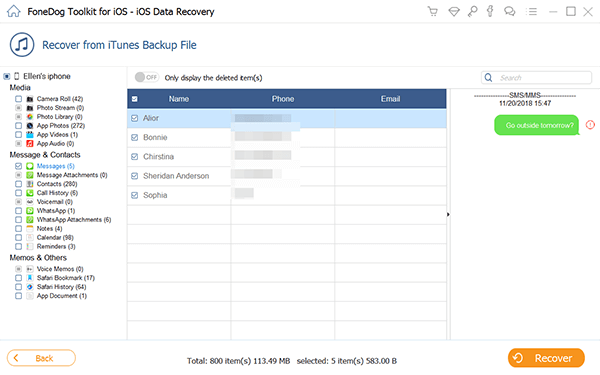
軟體現在將開始從 iTunes 備份恢復選定的短信,並將它們保存到電腦上的指定位置。 完成復原過程所需的時間取決於備份的大小和正在復原的訊息數量。
恢復過程完成後,您可以在電腦上存取恢復的簡訊。 您可以使用任何文字編輯器查看它們,或者在獲得新裝置後將它們匯入回正常運行的 iPhone 中。
FoneDog iOS資料復原 提供了一種高效且使用者友好的方式 即使您沒有 iPhone 備份,也可以直接恢復短信。 當其他方法失敗時,它是一個可靠的選擇,它確保您可以從損壞或無響應的設備中檢索關鍵數據,例如簡訊。
注意:一旦您意識到發生資料遺失,請務必迅速採取行動,避免廣泛使用損壞的 iPhone。 繼續使用可能會覆蓋已刪除的資料並降低成功恢復的機會。 使用 FoneDog iOS資料復原 是一種主動方法來保護您的簡訊並保留珍貴的記憶,即使在您的iPhone損壞或無法操作的不幸情況下也是如此。
人們也讀[已解決]:如何在 iPhone 13 上檢索已刪除的短信2023 年指南:如何從 iPhone 檢索打印文本消息以供法庭使用?
在探索中 如何從損壞的 iPhone 中檢索短信,我們探索了幾種方法,包括使用 iTunes 和 iCloud 備份。 雖然這些選項很有用,但它們要求您有最近的備份,如果您沒有定期備份設備,它們可能不會有效。 這就是 FoneDog iOS 資料復原作為最終解決方案出現的地方,提供了一種可靠且有效的方法來從 iTunes 或 iCloud 恢復簡訊。
此外,FoneDog iOS資料恢復不僅僅是短信,還提供全面的資料恢復選項,包括聯絡人、照片、影片等。 它與 Windows 和 Mac 系統的兼容性確保來自不同平台的用戶都可以從這個特殊的工具中受益。
當面臨意外的iPhone損壞或資料遺失時,FoneDog iOS資料恢復脫穎而出,成為這項工作的最佳工具。 它恢復簡訊的能力使您能夠保護珍貴的記憶和重要訊息,即使面對不可預見的事故也是如此。
總之,FoneDog iOS資料恢復是每個iPhone用戶的必備工具,它提供了一種可靠、高效且用戶友好的方式來檢索簡訊和其他有價值的數據。 透過使用這款強大的軟體,您可以重新控制數據,並確保您珍惜的資訊在未來幾年內保持安全且可存取。 不要讓損壞的 iPhone 剝奪您寶貴的記憶 - 相信 FoneDog iOS 資料恢復 可以為您找回它們。
發表評論
留言
熱門文章
/
有趣無聊
/
簡單難
謝謝! 這是您的選擇:
Excellent
評分: 4.7 / 5 (基於 75 個評論)